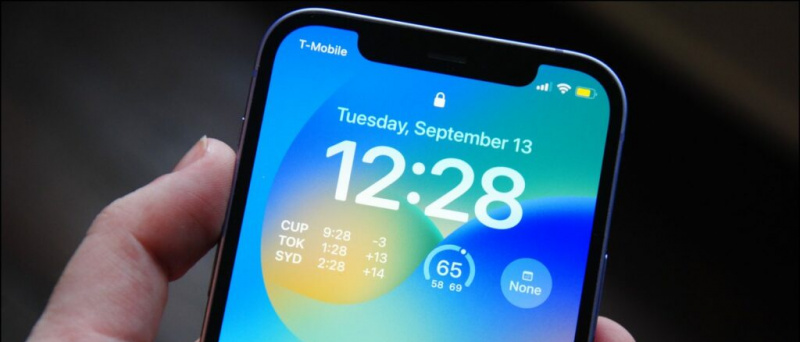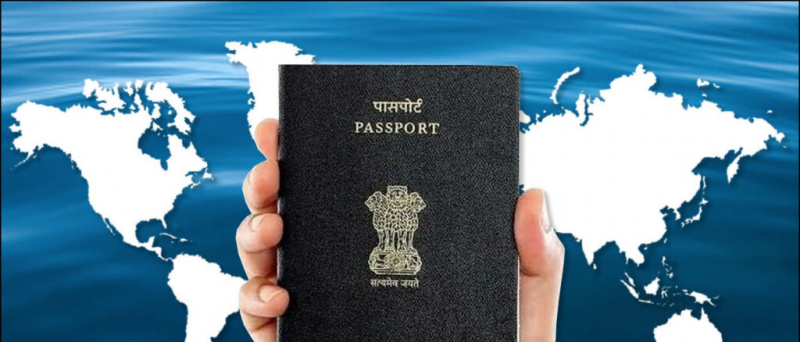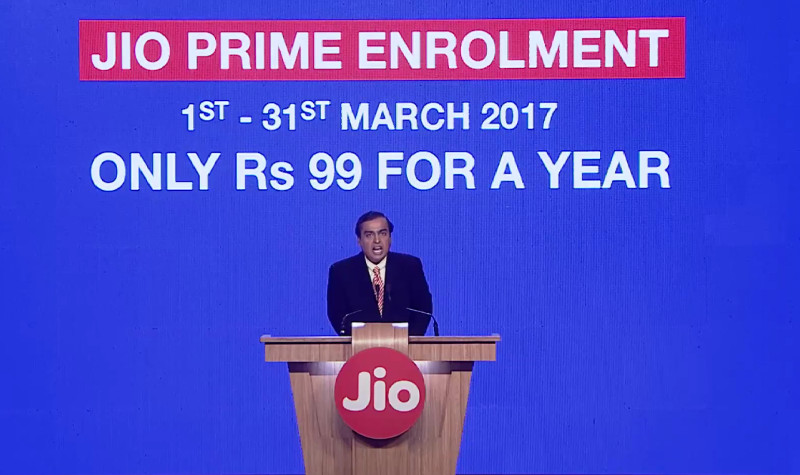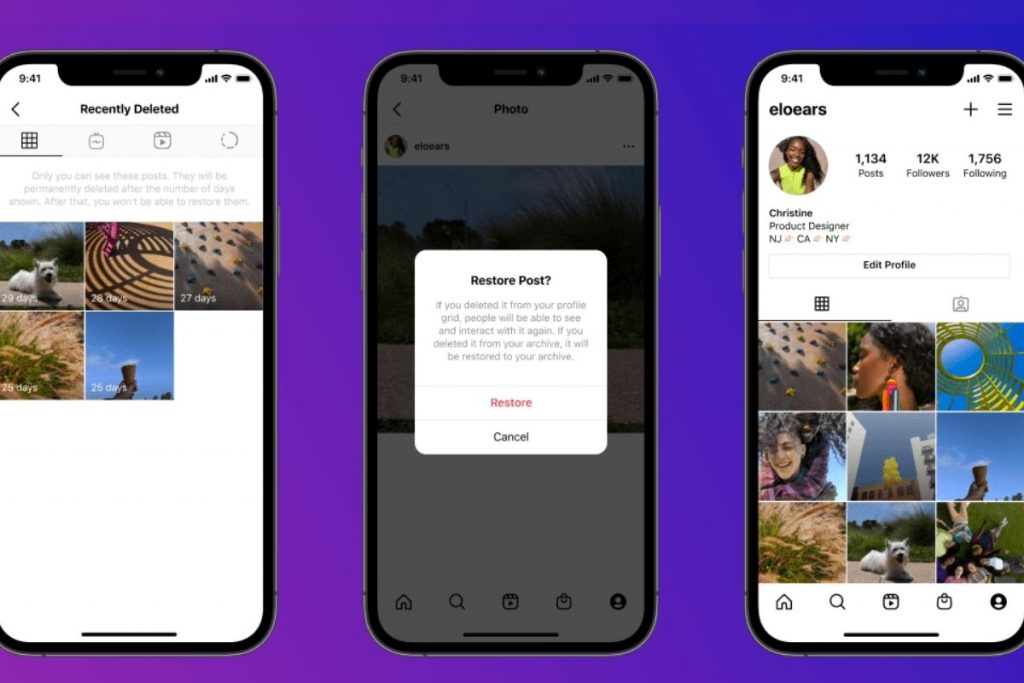Aplikacije lahko v sistemu iOS preprosto skrijete tako, da jih odstranite z začetnega zaslona. Če ste nenamerno skrili določeno aplikacijo ali ne najdete aplikacije ali igre, ki ste jo namestili pred časom, obstaja več načinov za iskanje in iskanje teh aplikacij. V tem članku si oglejmo nekaj hitrih načinov za poiščite skrite aplikacije v iPhonu s sistemom iOS 14 .
Preberite tudi | Kako brezplačno delite plačljive aplikacije za iOS s prijatelji in družino
Poiščite skrite aplikacije v iPhonu s sistemom iOS 14
Kazalo
Aplikacije v iPhonu lahko skrijete tako, da jih premaknete v knjižnico aplikacij ali pokopljete v mapo z aplikacijami. Heck, lahko jih celo skrijete pred iskanjem in predlogi za iPhone. Če želite najti skrite aplikacije na nečijem iPhoneu ali želite iskati aplikacije, ki ste jih morda nenamerno skrili, sledite spodnjim metodam.
1] Uporaba iskanja
Najenostavnejši način iskanja aplikacije na iPhoneu je uporaba iPhone Search. Orodje bo poiskalo vse nameščene aplikacije in vam pokazalo, ali obstaja aplikacija s tem imenom.
Če želite poiskati skrite aplikacije v iPhonu z Iskanjem:



- Odklenite iPhone in na začetnem zaslonu povlecite navzdol.
- Zdaj tapnite vrstico za iskanje na vrhu.
- Vnesite ime aplikacije, ki jo želite najti.
- Aplikacija se bo zdaj samodejno prikazala v razdelku Aplikacije v rezultatih iskanja.
Ne najdete aplikacije z iskanjem iPhone?
kako izbrisati napravo iz google home
Če se aplikacija ne prikaže med rezultati iskanja in ste prepričani, da je nameščena, preverite, ali je dovoljena, da se prikaže v rezultatih iskanja. Odprite iPhone Nastavitve in kliknite Siri & Search . Tu se pomaknite navzdol do skrite aplikacije, kliknite nanjo in se prepričajte: Pokaži v Iskanju «Je omogočena.
2] Prek knjižnice aplikacij
IOS 14 je prišel z novo funkcijo, imenovano App Library. Pomaga vam organizirati aplikacije v iPhonu, da se znebite več domačih zaslonov. Tudi če aplikacije odstranite z začetnega zaslona, so do njih še vedno dostopne v knjižnici aplikacij.
Če želite najti skrite aplikacije v sistemu iOS 14 z uporabo knjižnice aplikacij:



- Odklenite iPhone.
- Povlecite desno od zadnje strani začetnega zaslona.
- Tu boste našli knjižnico aplikacij.
- Označite želeno mapo z kategorijami, da poiščete svojo aplikacijo.
- Lahko tudi kliknete iskalno vrstico na vrhu, da poiščete aplikacijo v iPhonu.
3] Z vprašanjem Siri

Poleg iskanja v iPhonu ali iskanja knjižnice aplikacij lahko Siri prosite, da odpre katero koli aplikacijo, ki jo želite.
- Pokličite Siri tako, da z dolgim pritiskom na tipko ID / stranski gumb ali z besedami: ' Hej, Siri . '
- Zdaj prosite Siri, da ' Odprto . '
- Siri bo samodejno odprl aplikacijo, tudi če je skrita na začetnem zaslonu.
4] Uporaba App Store



Druga možnost je poiskati aplikacijo in jo odpreti neposredno iz trgovine App Store. To storite tako, da v iPhonu odprete App Store, v spodnjem levem kotu kliknete iskanje in z iskalno vrstico poiščete ime aplikacije. Če se prikaže med rezultati iskanja, kliknite Odprto .
Odstranite vse omejitve časa zaslona
Če vam da Omejitve omogočene obvestilo, ko poskušate odpreti aplikacijo, boste morali aplikaciji dovoliti uporabo časa zaslona. Če želite to narediti, odprite Nastavitve> Čas uporabe> Omejitve vsebine in zasebnosti . Tukaj kliknite Dovoljene aplikacije in omogočite preklop za aplikacije, ki jih želite razkriti v iPhonu.
Zavijanje
To je bilo nekaj hitrih načinov iskanja skritih aplikacij v iPhonu s sistemom iOS 14. Preizkusite jih in mi sporočite, ali so delovale za vas. Če še vedno ne najdete aplikacije, v trgovini z aplikacijami preverite, ali je aplikacija nameščena ali ne. Imate kakršne koli druge dvome ali vprašanja? Vas prosimo, da se obrnete preko spodnjih komentarjev.
Preberite tudi Kako povezati Shazam s Spotify na iPhonu (2021)
Facebook komentarji